Farbanpassung
Mit dem Farben-Filter können Sie den Weißabgleich einstellen, die Sättigung des gesamten Bildes oder einzelner Farben verändern, ein Bild in Monochrom umwandeln (Schwarzweiß, Sepia und weitere) und die Helligkeit der gewählten Farben anpassen.
Weißabgleich
Ein Zeichen für einen fehlerhaften Weißabgleich ist die unnatürliche Wirkung von Farben - entweder zu kalt oder zu warm.
 |
 |
 |
| Zu warme Farben | Korrekter Weißabgleich | Zu kalte Farben |
Der Farbtemperatur Schieberegler
Der schnellste Weg, um die Farbtemperatur eines Bildes zu korrigieren, ist das Verwenden des Farbtemperatur-Schiebereglers. Wenn Sie den Regler bewegen, kompensieren Sie die Fehler, welche während der Aufnahme des Bildes beim Weißabgleich gemacht wurden. Bewegen Sie den Regler nach rechts, werden Farben wärmer dargestellt, bewegen Sie ihn hingegen nach links, werden die Farben kühler. Die Farbtemperatur wird dabei in Kelvin gemessen.
Wenn Sie den Farbtemperatur-Schieberegler bewegen, sehen Sie, dass sich der RGB-Schieberegler mitbewegt. Das zeigt, dass eine Veränderung der Farbtemperatur analog zur Veränderung der Intensitäten in den RGB Kanälen steht.
Das Kontextmenü hilft Ihnen dabei, den Weißabgleich automatisch einzustellen.
 |
Wenn Ihr Bild, welches Sie unter Glühlampen-Bedingungen aufgenommen haben, zu warm wirkt, wählen Sie die Glühbirne-Option aus und das Programm wird die automatische Korrektur anwenden. |
Typischerweise erhalten wir einen fehlerhaften Weißabgleich, wenn die Kameraeinstellungen nicht korrekt vorgenommen wurden oder die Lichtbedingungen während der Aufnahme zu komplex waren. Beispiel: Sie nehmen ein Foto in einem Raum mit Tageslicht auf, aber die Kameraeinstellungen für den Weißabgleich sind auf "Glühbirne" eingestellt. In diesem Fall versucht die Kamera das Glühbirnenlicht zu kompensieren und stellt die Farben im Bild viel kälter ein, als sie sein sollten. Wenn die Kameraeinstellung für den Weißableich auf "Automatik" gestellt ist, kann es trotzdem vorkommen, dass die Kamera den Weißabgleich falsch einstellt, was zu unnatürlichen Farben führen kann. Dies geschieht üblicherweise unter komplexen Lichtverhältnissen, wie zum Beispiel in einem dunklen Raum, im Freien bei Nacht oder wenn viele verschiedene Lichtquellen gleichzeitig verwendet werden.
Sie können den fehlerhaften Weißabgleich korrigieren, indem Sie die Farbtemperatur erhöhen oder verringern.
 |
 |
Originalbild: Zu kalte Farben |
Farbtemperatur: 9700K (6500K - Standardwert) |
 |
 |
| Originalbild: Zu warme Farben | Farbtemperatur: 4250K (6500K - Standardwert) |
Die Weißabgleich-Schaltfläche
Die Weißabgleich-Schaltfläche erlaubt Ihnen, dem Programm zu vermitteln, welcher Bereich im Bild in Wirklichkeit Weiß oder Grau ist. Dies ermöglicht dem Programm, die Farben entsprechend zu korrigieren.
Wenn Sie auf die Weißabgleich-Schaltfläche klicken, verwandelt sich der Mauszeiger zu einer kleinen Pipette. Klicken Sie nun auf den Bereich im Bild, welcher in Wirklichkeit Weiß (oder Grau) dargestellt werden sollte. Das Programm wird diesen ausgewählten Bereich entsprechend Weiß (oder Grau) darstellen und alle anderen Farben entsprechend mitverändern und anpassen. Diese Vorgehensweise hilft dabei, den Weißableich zu korrigieren. Dies funktioniert sehr gut, sofern sich auf dem Bild irgendwo ein graues oder weißes Objekt befindet.
 |
 |
| Originalbild mit dem Pipetten-Werkzeug | Das Bild nach der Korrektur |
Sobald Sie die Korrektur des Weißabgleichs mithilfe der Pipette durchgeführt haben, sehen Sie, dass sich der RGB Schieberegler bewegt hat. Dies bedeutet, dass sich die Veränderung des Weißabgleichs analog auf die Intensität der einzelnen RGB Kanäle auswirkt.
Farbspeicher
Das Farbenspeicher-Werkzeug wird zur Korrektur des Weißabgleiches genutzt. Die Idee hinter diesem Werkzeug: Speichern Sie eine Reihe von Farben verschiedener Objekte, wie zum Beispiel verschiedene Hautfarben. Sie können eine korrekte Hautfarbe Ihrer Farbkollektion hinzufügen und diese dann zur Einstellung des Weißabgleiches anderer Fotos verwenden, welche zu warm (orange) oder zu kalt (blau) wirken.
Die Arbeit mit dem Farbenspeicher wird unten genauer erklärt.
SCHRITT 1 Eine Farbe merken |
 |
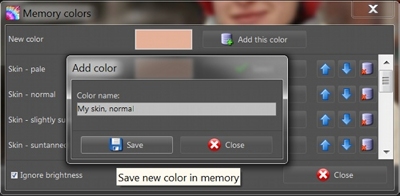 |
|
1. Wählen Sie ein Foto aus, auf welchem Ihnen die Hautfarbe gefällt. 2. Klicken Sie auf die "Farbenspeicher"-Schaltfläche und zeigen Sie mit dem Mauszeiger auf die Hautfarbe, welche gesichert werden soll. |
3. Wenn der Farbenspeicher Dialog erscheint, klicken Sie auf , benennen Sie diese (z.B. mit "Hautfarbe, normal") und sichern Sie die Farbe. | ||
SCHRITT 2 Verwenden Sie die normale Hautfarbe, um den Weißabgleich zu korrigieren. |
 |
 |
 |
Auf diesem Bild sind die Hautfarben zu orange, auch die restlichen Farben im Bild sind zu warm. 1. Klicken Sie auf die Schaltfläche und zeigen Sie auf die Hautfarbe im Bild, welche Sie korrigieren möchten. |
2. Sobald der Farbenspeicher Dialog erscheint, klicken Sie auf die Farbe, welche Sie zuvor gesichert haben ("Hautfarbe, normal) oder klicken Sie alternativ auf den "Auswählen" Button direkt neben der Farbe. 3. Das Programm wird umgehend die Hautfarbe und alle anderen Farben im Bild entsprechend korrigieren. |
Das Ergebnis: Ein Foto mit viel natürlicheren Farben. |
Der Farbenspeicher kann auch dazu verwendet werden, um Bilder in Monochrom umzuwandeln. Wenn Sie ein Bild konvertieren, können Sie eine einzige Farbe wählen: Schwarz, Sepia oder jede andere Farbe aus Ihrer Farbkollektion des Farbenspeichers.
Die Helligkeit ignorieren Auswahlbox ermöglicht es, dass die ausgewählte Farbe aus dem Farbenspeicher exakt so angewandt wird, wie sie gespeichert wurde. Falls Sie die Auswahlbox deaktivieren, wird die ausgewählte Farbe aus dem Farbenspeicher erst nach Berücksichtigung der Helligkeit im Zielbild angewandt.
Die Farbkarte (Color Map) und die RGB (Rot Grün Blau) Schieberegler
|
 |
| Farbkarte | RGB Schieberegler |
Die Farbkarte und die RGB-Schieberegler verleihen Ihnen die volle Kontrolle über den Weißabgleich. Bewegen Sie die Schieberegler einfach so weit, bis Ihr Bild den gewünschten Farbton aufzeigt. Oder definieren Sie den gewünschten Farbwert mit einem Klick auf die Farbkarte.
Lesen Sie außerdem: RGB Schieberegler, Sättigung und spektrale Empfindlichkeit - Was ist der Unterschied?!
Schwarz & Weiß
Aktivieren Sie die Auswahlbox, um Ihr Bild in ein monochromes Bild umzuwandeln. Standardmäßig wird Ihr Bild dabei schwarzweiss. Aber Sie können jede beliebige Farbe aus dem Farbspeicher für die Bearbeitung auswählen.
Klicken Sie auf die Schaltfläche![]() und wählen Sie eine Farbe aus.
und wählen Sie eine Farbe aus.
|
 |
 |
 |
| Originalbild | Monochromes Schwarzweiss-Bild | Monochromes Sepia-Bild | Monochromes blaues Bild |
Belichtungswarnungen anzeigen
Aktivieren Sie die Belichtungswarnungen-Auswahlbox, um die überbelichteten und unterbelichteten Bereiche eines Bildes anzeigen zu lassen. Diese Bereiche werden sich im Laufe der Bearbeitung verändern. Es ist also empfehlenswert, diese Bereiche regelmäßig zu überprüfen, während Sie an einem Bild arbeiten. Die roten Bereiche stellen hierbei die überbelichteten, die blauen die unterbelichteten Bereiche im Bild dar.
 |
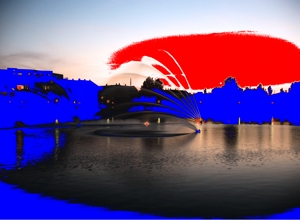 |
| Belichtungswarnungen sind ausgeschaltet | Belichtungswarnungen sind eingeschaltet; |
Sättigung
Der Sättigung-Equalizer erlaubt Ihnen die individuelle Kontrolle der Sättigung verschiedener Farben und der Sättigung-Schieberegler verändert die Sättigung aller Farben gleichzeitig. Wie Sie im Beispiel sehen, ist das Gegenteil gesättigter Farben ein Grau.
Die weiße vertikale Linie auf dem Equalizer deutet auf die Farbe im Bild, welche sich im Moment an der Position des Mauszeigers befindet (während sie den Mauszeiger über das Bild bewegen). Bewegen Sie den Mauszeiger über das Bild und beobachten Sie, wie sich die weiße Linie dabei bewegt. Klicken Sie dann auf die Farbe, deren Sättigung Sie anpassen möchten und es wird eine schwarze vertikale Linie erscheinen, welche die Farben des letzten Klicks markiert. Dieses Werkzeug hilft Ihnen dabei, genau die Farbe zu ermitteln, welche Sie gerne in ihrer Sättigung erhöhen oder verringern möchten.
 |
 |
|
 |
| Originalbild |  |
 |
 |
| Sättigung nur in den violetten Bereichen erhöht | Alle Farben wurden gleichermaßen in der Sättigung erhöht | Sättigung nur in violetten Bereichen erhöht und minimiert für alle anderen Farben. Auf diese Weise können Sie interessante Colorkey-Bilder erstellen, in denen nur eine bestimmte Farbe dargestellt wird, während der Rest des Bildes farblos dargestellt wird. |
Klicken Sie mit der rechten Maustaste auf den Equalizer (oder den Schieberegler), um alle Einstellungen wieder zurückzusetzen. Sehen Sie auch: RGB Schieberegler, Sättigung und spektrale Empfindlichkeit - Was ist der Unterschied?!
Spektrale Empfindlichkeit
Spektrale Empfindlichkeit erlaubt Ihnen die Helligkeitsanpassung einer ausgewählten Farbe. Die Schieberegler erlauben nur die separate Anpassung für Rot, Blau und Grün, während das Histogramm die Auswahl spezifischer Farbtöne wie z.B. Orange oder Violett ermöglicht.
Die weiße vertikale Linie auf dem Equalizer deutet auf die Farbe im Bild, welche sich im Moment an der Position des Mauszeigers befindet (während sie den Mauszeiger über das Bild bewegen). Bewegen Sie den Mauszeiger über das Bild und beobachten Sie, wie sich die weiße Linie dabei bewegt. Klicken Sie dann auf die Farbe, deren Helligkeit Sie anpassen möchten und Sie werden eine schwarze vertikale Linie erblicken, welche die Farben des letzten Klicks markiert. Dieses Werkzeug hilft Ihnen dabei, genau die Farbe zu ermitteln, welche Sie gerne in ihrer Sättigung erhöhen oder verringern möchten.
 |
 |
 |
 |
| Originalbild |  |
Originalbild |  |
Die spektrale Empfindlichkeit (Helligkeit) von Blau wurde verringert, die der Farbe Rot erhöht |
Die spektrale Empfindlichkeit (Helligkeit) von Grün wurde erhöht. |
Klicken Sie mit der rechten Maustaste auf den Equalizer (oder den Schieberegler), um alle Einstellungen wieder zurückzusetzen. Sehen Sie auch: RGB Schieberegler, Sättigung und spektrale Empfindlichkeit - Was ist der Unterschied?!
RGB Schieberegler, Sättigung und spektrale Empfindlichkeit - Was ist der Unterschied?!
Kurz gesagt verändert der RGB-Schieberegler den Tonwert, die Sättigung die Farbintensität und die spektrale Empfindlichkeit die Helligkeit.
| RGB Schieberegler | Sättigung | Spektrale Empfindlichkeit | |
 |
 |
|
 |
| Originalbild | Der Rot Schieberegler wurde nach rechts bewegt Roter Farbton: Wie Sie bemerken, weisen die hellen Bereiche zwischen den Blättern einen rötlicheren Farbton auf |
Die Sättigung der Farbe Rot wurde erhöht mithilfe des Sättigungs Equalizers |
Die spektrale Empfindlichkeit (Helligkeit) von Rot wurde erhöht mithilfe des "roten Schiebereglers" |
Auswahlpinsel
![]() Der Auswahlpinsel wählt bestimmte Bereiche eines Bildes aus. Nachdem Sie eine Auswahl getroffen haben, können Sie wieder zum Farben-Filter zurückkehren und eine Bearbeitung sich entweder auf die ausgewählten Bereiche auswirken lassen oder auf die nicht-ausgewählten Bereiche. Lernen Sie mehr über den Auswahlpinsel und seine Einstellmöglichkeiten hier.
Der Auswahlpinsel wählt bestimmte Bereiche eines Bildes aus. Nachdem Sie eine Auswahl getroffen haben, können Sie wieder zum Farben-Filter zurückkehren und eine Bearbeitung sich entweder auf die ausgewählten Bereiche auswirken lassen oder auf die nicht-ausgewählten Bereiche. Lernen Sie mehr über den Auswahlpinsel und seine Einstellmöglichkeiten hier.
Colors Brush
![]() Der Farbpinsel erlaubt es Ihnen, eine Farbe auszuwählen und mit dieser Farbe auf dem Bild zu malen. Dies ist nützlich bei der Retusche von Gesichtern. Erfahren Sie hier mehr darüber.
Der Farbpinsel erlaubt es Ihnen, eine Farbe auszuwählen und mit dieser Farbe auf dem Bild zu malen. Dies ist nützlich bei der Retusche von Gesichtern. Erfahren Sie hier mehr darüber.
Sättigungspinsel
![]() Der Sättigungspinsel erlaubt es Ihnen, die Sättigung eines ausgewählten Bereiches eines Bildes zu verändern. Dies wird überwiegend bei der Retusche von Gesichtern verwendet. Erfahren Sie hier mehr darüber.
Der Sättigungspinsel erlaubt es Ihnen, die Sättigung eines ausgewählten Bereiches eines Bildes zu verändern. Dies wird überwiegend bei der Retusche von Gesichtern verwendet. Erfahren Sie hier mehr darüber.
Rote-Augen Pinsel
![]() Der Rote-Augen Pinsel erlaubt es Ihnen, den typischen "Rote-Augen" Effekt zu beheben. Erfahren Sie here mehr darüber.
Der Rote-Augen Pinsel erlaubt es Ihnen, den typischen "Rote-Augen" Effekt zu beheben. Erfahren Sie here mehr darüber.



